-
选择要打印的一个或多个工作表。
操作方法
当您输入或更改数据时,将会影响所有被选中的工作表。这些更改可能会替换活动工作表和其他被选中的工作表上的数据。
若要选择 请执行 单张工作表 单击工作表标签。 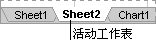
如果看不到所需的标签,那么单击标签滚动按钮可显示此标签,然后可单击它。
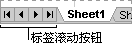
两张或多张相邻的工作表 先选中第一张工作表的标签,再按住 Shift 单击最后一张工作表的标签。 两张或多张不相邻的工作表 单击第一张工作表的标签,再按住 Ctrl 单击其他工作表的标签。 工作簿中所有工作表 用鼠标右键单击工作表标签,再单击快捷菜单上的“选定全部工作表”。 注释 如果工作表标签用颜色做了标记,则当选中该工作表标签时其名称将按用户指定的颜色加下划线。如果工作表标签显示时具有背景色,则未选中该工作表。
取消对多张工作表的选取
若要取消对工作簿中多张工作表的选取,请单击工作簿中任意一个未选取的工作表标签。
若未选取的工作表标签不可见,可用鼠标右键单击某个被选取的工作表的标签,再单击快捷菜单上的“取消成组工作表”。
- 在“文件”菜单上,单击“页面设置”,再单击其中的“页边距”选项卡。
- 请执行下列操作之一:
设置页边距
-
在“上”、“下”、“左”和“右”框中键入所需的页边距大小。
若要将相同页边距应用到新工作表或工作簿,可创建工作表或工作簿模板。
设置页眉或页脚的页边距
- 若要更改页眉和页顶端之间的距离,请在“页眉”编辑框中输入新的边距数值。
-
若要更改页脚和页底端之间的距离,请在“页脚”编辑框中输入新的边距数值。
这些设置值应该小于工作表中所设置的上、下边距值,并且大于或等于最小打印边距值。
-
提示
若要查看边距对打印文档的影响,请在打印文档之前单击“打印预览” 进行预览。若要在打印预览中调整页边距,请单击“页边距”,然后拖动页两侧或顶部的黑色操作柄。
进行预览。若要在打印预览中调整页边距,请单击“页边距”,然后拖动页两侧或顶部的黑色操作柄。
